विंडोज़ 10 में ज़ूम त्रुटि कोड 1142 को कैसे ठीक करें - टेककल्ट
अनेक वस्तुओं का संग्रह / / September 14, 2023
चूंकि महामारी के बाद की दुनिया में आभासी संचार हमारे जीवन का एक अभिन्न अंग बन गया है, ज़ूम जैसे प्लेटफार्मों ने अभूतपूर्व महत्व प्राप्त कर लिया है। हालाँकि, यहां तक कि सबसे विश्वसनीय प्रौद्योगिकियां भी कभी-कभी लड़खड़ा सकती हैं, और त्रुटि कोड 1142 इसका एक उदाहरण है। घबराएं नहीं, इस लेख में, हम विंडोज 10 में ज़ूम त्रुटि कोड 1142 को ठीक करने के लिए विभिन्न समाधानों पर चर्चा करेंगे।
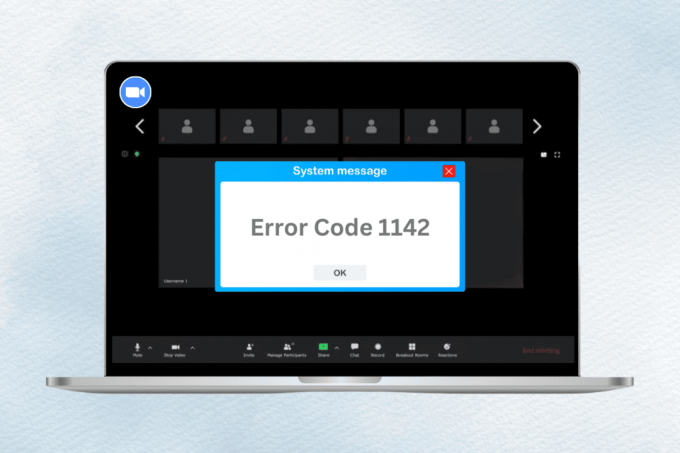
विषयसूची
विंडोज़ 10 में ज़ूम त्रुटि कोड 1142 को कैसे ठीक करें
यह कोड इंगित करता है कि आप जिस मीटिंग में शामिल होने का प्रयास कर रहे हैं वह या तो प्रतिभागियों के लिए प्रतिबंधित है आपके देश या क्षेत्र, या मेज़बान ने विशेष रूप से केवल कुछ निश्चित लोगों के लिए प्रवेश की अनुमति दी है देशों. यह सुविधा, के रूप में जानी जाती है विशिष्ट देशों/क्षेत्रों के उपयोगकर्ताओं के लिए प्रविष्टि को स्वीकृत या अवरुद्ध करें
, इस त्रुटि के प्रकट होने का कारण हो सकता है। इसे हल करने के लिए नीचे दी गई मार्गदर्शिका में दिए गए सुधारों को आज़माएँ।त्वरित जवाब
ज़ूम मीटिंग्स में निर्बाध रूप से वापस आने के लिए, इन सेटिंग्स को बदलने के लिए होस्ट से संपर्क करें:
1. पर जाए ज़ूमसमायोजन और क्लिक करें बैठक.
2. खोजने के लिए नीचे स्क्रॉल करें विशिष्ट देशों/क्षेत्रों के उपयोगकर्ताओं के लिए प्रविष्टि को स्वीकृत या अवरुद्ध करें.
3. टॉगल बंद करें सभी क्षेत्रों/देशों को मीटिंग में अनुमति देने के लिए इस सेटिंग पर क्लिक करें बचाना.
विधि 1: ज़ूम पुनः प्रारंभ करें
आरंभ करने के लिए, यदि आप अपने विंडोज़ डेस्कटॉप पर ज़ूम एप्लिकेशन का उपयोग कर रहे हैं, तो समस्या को ठीक करने के लिए आपको इसे पुनरारंभ करना होगा। ज़ूम को पुनः आरंभ करने से आपको छोटी-मोटी गड़बड़ियों से छुटकारा पाने में मदद मिलेगी। आप अपने पीसी पर कार्य समाप्त कर सकते हैं और फिर निर्बाध बैठकें फिर से शुरू करने के लिए एप्लिकेशन को वापस शुरू कर सकते हैं। कृपया हमारी मार्गदर्शिका देखें विंडोज़ 10 में टास्क कैसे ख़त्म करें अधिक जानकारी के लिए।

विधि 2: मीटिंग होस्ट से संपर्क करें
इस मामले को सुलझाने के लिए, बैठक के मेजबान से संपर्क करें और उन्हें समायोजित करके पहुंच के लिए पूछें विशिष्ट देशों/क्षेत्रों के उपयोगकर्ताओं के लिए प्रविष्टि को स्वीकृत या अवरुद्ध करें समायोजन। ज़ूम त्रुटि कोड 1142 को ठीक करने के लिए होस्ट नीचे दिए गए चरणों का पालन करके ऐसा कर सकता है:
1. ज़ूम लॉन्च करें और क्लिक करें समायोजन.
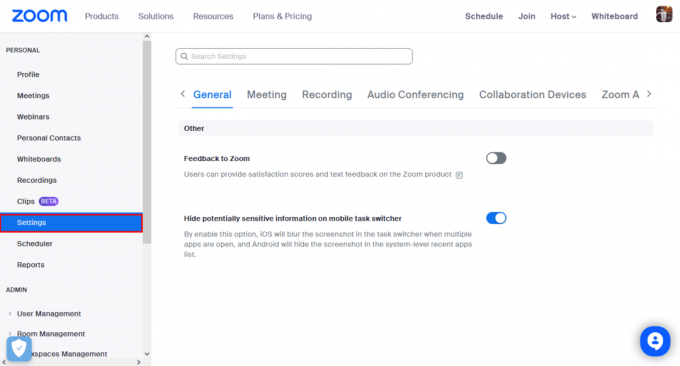
2. पर क्लिक करें बैठक.
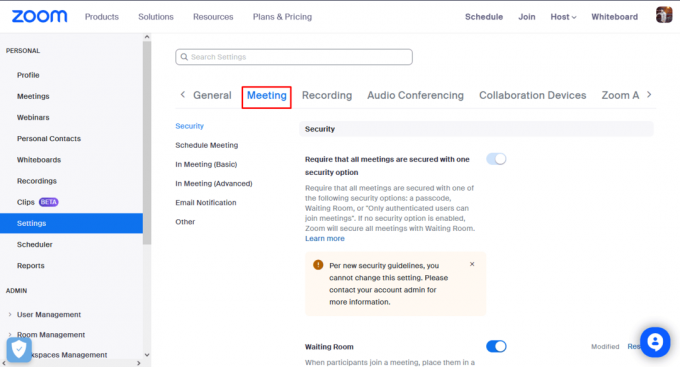
3. खोजने के लिए नीचे स्क्रॉल करें विशिष्ट देशों/क्षेत्रों के उपयोगकर्ताओं के लिए प्रविष्टि को स्वीकृत या अवरुद्ध करें.
4. या तो आप कर सकते हैं टॉगल बंद करें यह सेटिंग सभी क्षेत्रों/देशों को बैठक में अनुमति देने के लिए है।
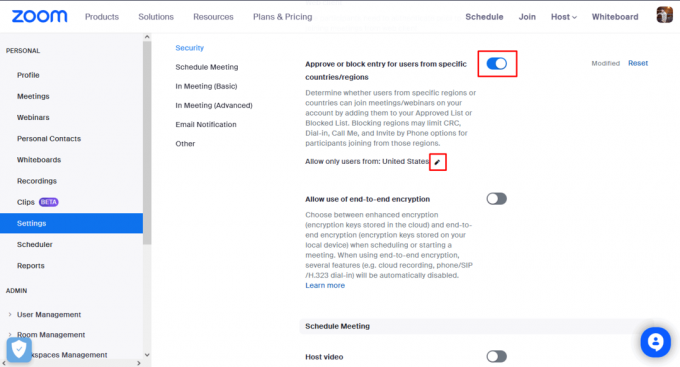
5. या आप कर सकते हैं देशों को संपादित करें उस देश को शामिल करने के लिए जिसमें प्रतिभागी रहते हैं।
6. पर क्लिक करें बचाना.
यह भी पढ़ें:ज़ूम पृष्ठभूमि कहाँ संग्रहीत हैं?
विधि 3: वीपीएन का उपयोग करके स्थान बदलें
ज़ूम त्रुटि कोड 1142 से निपटने के लिए एक मूल्यवान अतिरिक्त समाधान वीपीएन (वर्चुअल प्राइवेट नेटवर्क) का लाभ उठाना है। यदि आप खुद को ऐसी स्थिति में पाते हैं जहां आप जिस मीटिंग में शामिल होने का प्रयास कर रहे हैं वह आपके देश या क्षेत्र के प्रतिभागियों तक ही सीमित है, तो वीपीएन गेम-चेंजर हो सकता है।
1. एक प्रतिष्ठित वीपीएन चुनकर शुरुआत करें, इसके लिए कुछ की जाँच करें सबसे अच्छा मुफ्त वीपीएन हमारे गाइड से.
2. डाउनलोड करें और इंस्टॉल करें वीपीएन सॉफ्टवेयर आपके डिवाइस पर.
3. किसी सर्वर से कनेक्ट करें किसी ऐसे देश में जो उस ज़ूम मीटिंग के लिए अवरुद्ध देशों की सूची में नहीं है जिसमें आप भाग लेना चाहते हैं।
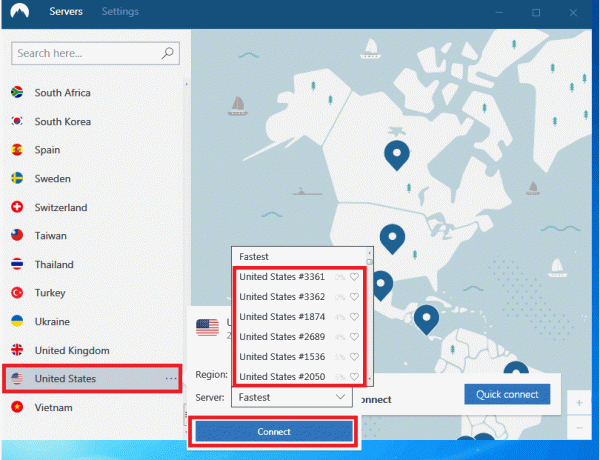
अब जब आपका वर्चुअल स्थान बदल दिया गया है, तो ज़ूम मीटिंग में फिर से शामिल होने का प्रयास करें। अब आपको इस त्रुटि का सामना नहीं करना पड़ेगा, क्योंकि ज़ूम आपको एक स्वीकृत स्थान से शामिल होने वाला समझेगा।
विधि 4: ज़ूम समर्थन से संपर्क करें
यदि समस्या बनी रहती है, तो संपर्क करने की अनुशंसा की जाती है ज़ूम समर्थन समर्पित समस्या निवारण सहायता के लिए।

कृपया अपना अनुरोध सबमिट करते समय निम्नलिखित विवरण प्रस्तुत करें:
- वर्तमान ऑपरेटिंग सिस्टम.
- त्रुटि उत्पन्न होने की ओर ले जाने वाले आपके कार्यों का विवरण।
- यदि लागू हो, तो मीटिंग में शामिल होने या आरंभ करते समय कोई त्रुटि आने पर मीटिंग आईडी प्रदान करें।
यह भी पढ़ें:केवल ज़ूम पर वॉल्यूम कैसे कम करें
विधि 5: ज़ूम ऐप को पुनः इंस्टॉल करें
जब आप ज़ूम त्रुटि कोड 1142 का सामना करते हैं, तो एक दूषित या क्षतिग्रस्त इंस्टॉलेशन अपराधी हो सकता है। यह निराशाजनक मुद्दा आपकी आभासी बैठकों को बाधित कर सकता है। इसलिए, अंतिम समाधान के रूप में, इन चरणों का उपयोग करके ऐप को पुनः इंस्टॉल करें:
1. दबाओ विंडोज़ कुंजी, प्रकार कंट्रोल पैनल, और फिर इसे खोलें।
2. चुनना किसी प्रोग्राम की स्थापना रद्द करें सूची से।

3. प्रोग्रामों की सूची में ज़ूम का पता लगाएं, फिर क्लिक करें स्थापना रद्द करें.

4. यदि एक पुष्टिकरण संकेत यह पूछता हुआ आता है कि क्या आप ज़ूम को अनइंस्टॉल करने के बारे में निश्चित हैं, तो क्लिक करें हाँ.
5. आधिकारिक वेबसाइट से ज़ूम इंस्टॉल करने के लिए आगे बढ़ें या माइक्रोसॉफ्ट स्टोर.
ऐसी दुनिया में जहां आभासी बातचीत, मुलाकातें हमारे दैनिक जीवन का एक अनिवार्य हिस्सा बन गई हैं ज़ूम कोड 1142 जैसी त्रुटियाँ निराशा हो सकती है. हालाँकि, इसके अर्थ की स्पष्ट समझ और हमारे द्वारा बताए गए प्रभावी समस्या निवारण समाधानों के साथ, आप इस त्रुटि पर तेजी से काबू पा सकते हैं। यदि आपका कोई प्रश्न या सुझाव है, तो हमें नीचे टिप्पणी बॉक्स में बताएं।
हेनरी एक अनुभवी तकनीकी लेखक हैं और जटिल प्रौद्योगिकी विषयों को रोजमर्रा के पाठकों के लिए सुलभ बनाने का जुनून रखते हैं। तकनीकी उद्योग में एक दशक से अधिक के अनुभव के साथ, हेनरी अपने पाठकों के लिए जानकारी का एक विश्वसनीय स्रोत बन गया है।

![माउस कर्सर को ठीक करने के 4 तरीके गायब हो जाते हैं [गाइड]](/f/e6b31eeebc9369dbe108fbf78c16ea4b.png?width=288&height=384)
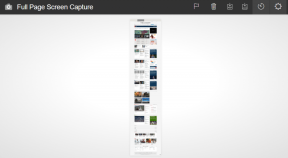
![विंडोज 10 में फोटो ऐप क्रैश होता रहता है [हल]](/f/8023ca187499ca351426cf7abc7e7fab.png?width=288&height=384)